Azure Load Balancer – Portaleinstellungen
Wenn Sie eine Azure Load Balancer-Instanz erstellen, erfahren Sie anhand der Informationen in diesem Artikel mehr über die einzelnen Einstellungen und die richtige Konfiguration.
Erstellen eines Load Balancers
Azure Load Balancer ist ein Netzwerk-Lastenausgleich, der Datenverkehr über VM-Instanzen im Back-End-Pool verteilt. Um einen Lastenausgleich im Portal zu erstellen, wählen Sie oben auf der Seite das Suchfeld aus. Geben Sie Lastenausgleich ein. Wählen Sie in den Suchergebnissen Lastenausgleichsmodule aus. Wählen Sie auf der Seite Lastenausgleich die Option + Erstellen aus.
Grundlagen
Auf der Registerkarte Grundlagen der Portalseite zum Erstellen eines Lastenausgleichs sehen Sie folgende Informationen:
| Einstellung | Details |
|---|---|
| Subscription | Wählen Sie Ihr Abonnement aus. Diese Auswahl ist das Abonnement, in dem Ihr Lastenausgleich bereitgestellt werden soll. |
| Resource group | Wählen Sie Neu erstellen aus, und geben Sie den Namen für Ihre Ressourcengruppe in das Textfeld ein. Wenn Sie bereits über eine Ressourcengruppe verfügen, wählen Sie sie aus. |
| Name | Diese Einstellung ist der Name für Ihre Azure Load Balancer-Instanz. |
| Region | Wählen Sie eine Azure-Region aus, in der Sie Ihren Lastenausgleich bereitstellen möchten. |
| SKU | Wählen Sie Standard aus. Load Balancer verfügt über drei SKUs: Basic Standard Gateway. „Basic“ verfügt über eingeschränkte Funktionalität. Für Produktionsworkloads wird Standard empfohlen. Gateway eignet sich für virtuelle Netzwerkgeräte (Network Virtual Appliances, NVAs) von Drittanbietern . Weitere Informationen zu SKUs. |
| Typ | Der Lastenausgleich verfügt über zwei Typen: Intern (privat) Öffentlich (extern) Ein interner Lastenausgleich (Internal Load Balancer, ILB) leitet Datenverkehr über eine private IP-Adresse an die Mitglieder des Back-End-Pools weiter. Ein öffentlicher Lastenausgleich leitet Anforderungen von Clients über das Internet an den Back-End-Pool weiter. Weitere Informationen finden Sie im Artikel zu den Azure Load Balancer-Komponenten. |
| Tarif | Der Lastenausgleich umfasst zwei Ebenen: Regional Global Ein regionaler Lastenausgleich ist auf den Lastenausgleich innerhalb einer Region beschränkt. Global bezieht sich auf einen regionsübergreifenden Lastenausgleich, der einen regionsübergreifenden Lastenausgleich vornimmt. Weitere Informationen zur Ebene Global finden Sie unter Regionsübergreifender Lastenausgleich (Vorschau). |
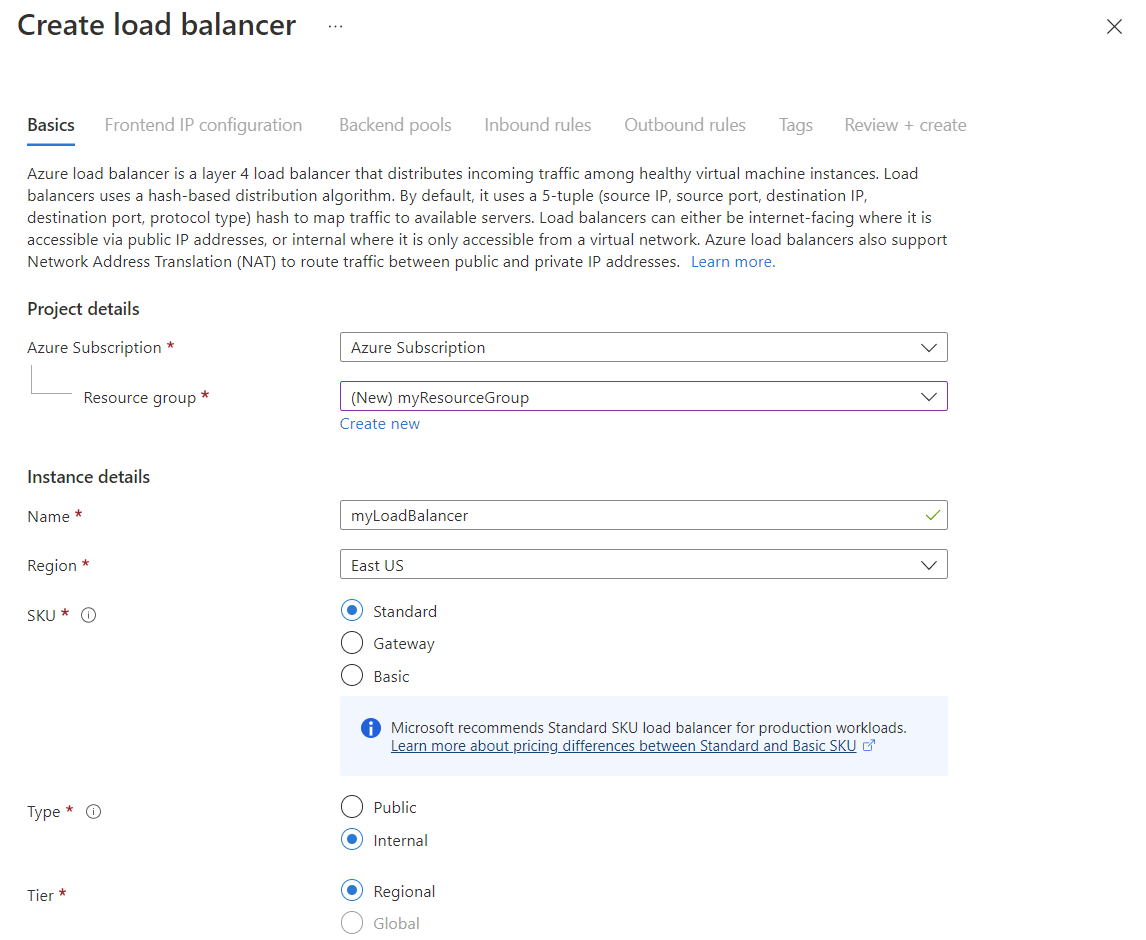
Front-End-IP-Konfiguration
Wählen Sie auf der Portalseite „Lastenausgleich erstellen“ auf der Registerkarte Front-End-IP-Adressenkonfiguration die Option + Front-End-IP-Adressenkonfiguration hinzufügen aus, um die Erstellungsseite zu öffnen.
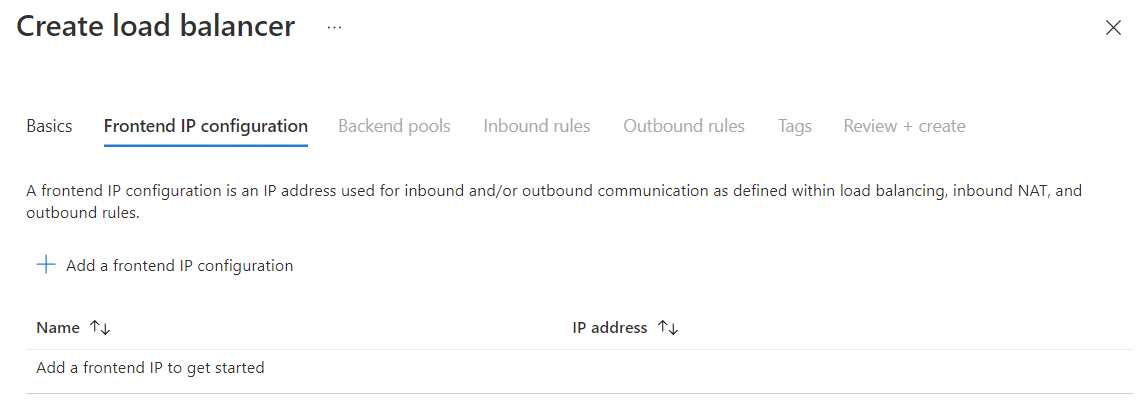
Hinzufügen einer Front-End-IP-Adressenkonfiguration
Öffentlicher Load Balancer
Wenn Sie auf der Registerkarte GrundlagenÖffentlich als Ihren Lastenausgleichstyp auswählen, werden die folgenden Informationen angezeigt:
| Einstellung | Details |
|---|---|
| Name | Der Name des Front-Ends, das dem Lastenausgleich hinzugefügt wird |
| IP-Version | IPv4 IPv6 Der Lastenausgleich unterstützt IPv4- und IPv6-Front-Ends. Erfahren Sie mehr über Load Balancer und IPv6. |
| IP-Typ | IP-Adresse IP-Präfix Der Lastenausgleich unterstützt eine IP-Adresse oder ein IP-Präfix für die Front-End-IP-Adresse. Weitere Informationen finden Sie unter Präfix für die öffentliche IP-Adresse in Azure. |
| Gateway Load Balancer | Wenn Sie einen Gatewaylastenausgleich verwenden, wählen Sie die Azure Resource Manager-ID des Gatewaylastenausgleichs aus, den Sie mit Ihrer Front-End-IP-Adressenkonfiguration verketten möchten. |
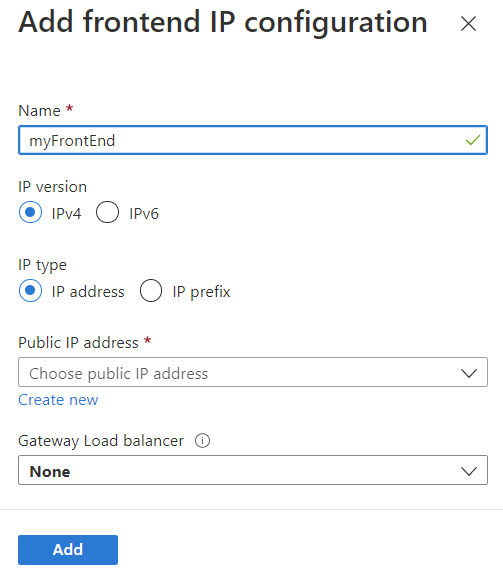
IP-Adresse
Wenn Sie IP-Adresse als IP-Typ auswählen, werden Ihnen die folgenden Informationen angezeigt:
| Einstellung | Details |
|---|---|
| Öffentliche IP-Adresse | Wählen Sie Neu erstellen aus, um eine öffentliche IP-Adresse für den öffentlichen Lastenausgleich zu erstellen. Wenn Sie über eine vorhandene öffentliche IP-Adresse verfügen, wählen Sie sie im Dropdownfeld aus. |
| Name | Der Name der öffentlichen IP-Adressressource. |
| SKU | Öffentliche IP-Adressen haben zwei SKUs: Basic und Standard. „Basic“ unterstützt weder Zonenresilienz noch zonale Attribute. Standard wird für Produktionsworkloads empfohlen. Die SKUs von Lastenausgleich und öffentlicher IP-Adresse müssen übereinstimmen. |
| Tarif | Regional Global Abhängig vom Typ der Lastenausgleichsebene wird bestimmt, was ausgewählt wird. Regional wird für herkömmlichen und global für regionsübergreifenden Lastenausgleich ausgewählt. |
| Zuordnung | Statisch wird automatisch als Standard ausgewählt. Öffentliche IP-Adressen vom Typ „Basic“ umfassen zwei Arten: Dynamisch und Statisch. Dynamische öffentliche IP-Adressen werden erst nach der Erstellung zugewiesen. IP-Adressen können verloren gehen, wenn die Ressource gelöscht wird. Es werden statische IP-Adressen empfohlen. |
| Verfügbarkeitszone | Wählen Sie Zonenredundant aus, um einen resilienten Lastenausgleich zu erstellen. Wählen Sie zum Erstellen eines zonalen Lastenausgleichs eine bestimmte Zone aus 1, 2 oder 3 aus. Ein Lastenausgleich der SKU „Standard“ und öffentliche IP-Adressen unterstützen Zonen. Weitere Informationen finden Sie unter Load Balancer und Verfügbarkeitszonen. Für „Basic“ wird keine Zonenauswahl angezeigt. Von Load Balancer Basic-Instanzen werden keine Zonen unterstützt. |
| Routingpräferenz | Wählen Sie Microsoft-Netzwerk aus. Microsoft-Netzwerk bedeutet, dass Datenverkehr über das globale Microsoft-Netzwerk weitergeleitet wird. Internet bedeutet, dass Datenverkehr über das Netzwerk des Internetdienstanbieters weitergeleitet wird. Hier erfahren Sie mehr zu Routingeinstellungen. |
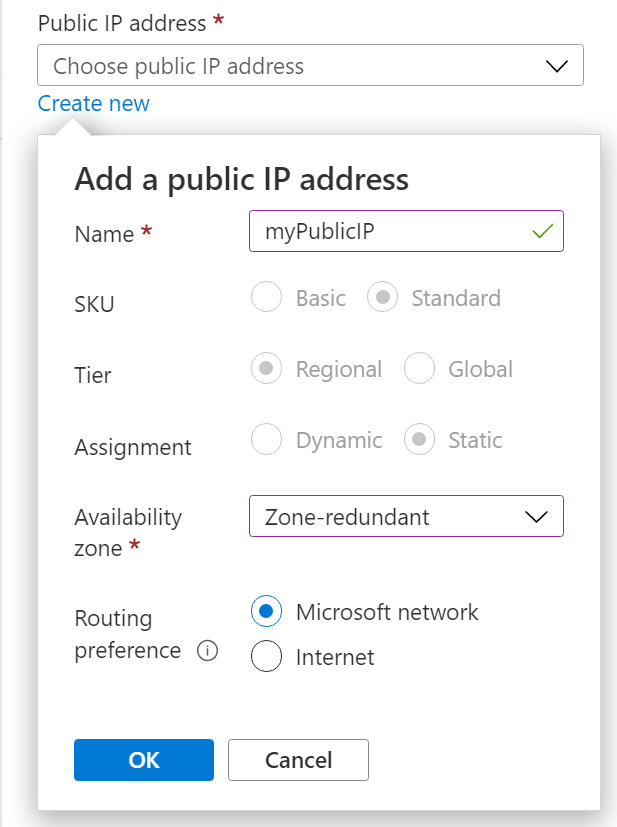
IP-Präfix
Wenn Sie IP-Präfix als IP-Typ auswählen, werden Ihnen die folgenden Informationen angezeigt:
| Einstellung | Details |
|---|---|
| Präfix für öffentliche IP-Adressen | Wählen Sie Neu erstellen aus, um einen Präfix für öffentliche IP-Adressen für Ihren öffentlichen Lastenausgleich zu erstellen. Wenn Sie über ein vorhandenes öffentliches Präfix verfügen, wählen Sie es im Dropdownfeld aus. |
| Name | Der Name der Präfixressource für öffentliche IP-Adressen. |
| SKU | Präfixe für öffentliche IP-Adressen haben eine SKU Standard. |
| IP-Version | IPv4 oder IPv6. Die angezeigte Version entspricht der ausgewählten Version. |
| Präfixgröße | IPv4- oder IPv6-Präfixe werden abhängig von der obigen Auswahl angezeigt. IPv4 /24 (256 Adressen) /25 (128 Adressen) /26 (64 Adressen) /27 (32 Adressen) /28 (16 Adressen) /29 (8 Adressen) /30 (4 Adressen) /31 (2 Adressen) IPv6 /124 (16 Adressen) /125 (8 Adressen) 126 (4 Adressen) 127 (2 Adressen) |
| Verfügbarkeitszone | Wählen Sie Zonenredundant aus, um einen resilienten Lastenausgleich zu erstellen. Wählen Sie zum Erstellen eines zonalen Lastenausgleichs eine bestimmte Zone aus 1, 2 oder 3 aus. Ein Lastenausgleich der SKU „Standard“ und Präfixe für öffentliche IP-Adressen unterstützen Zonen. Weitere Informationen finden Sie unter Load Balancer und Verfügbarkeitszonen. |
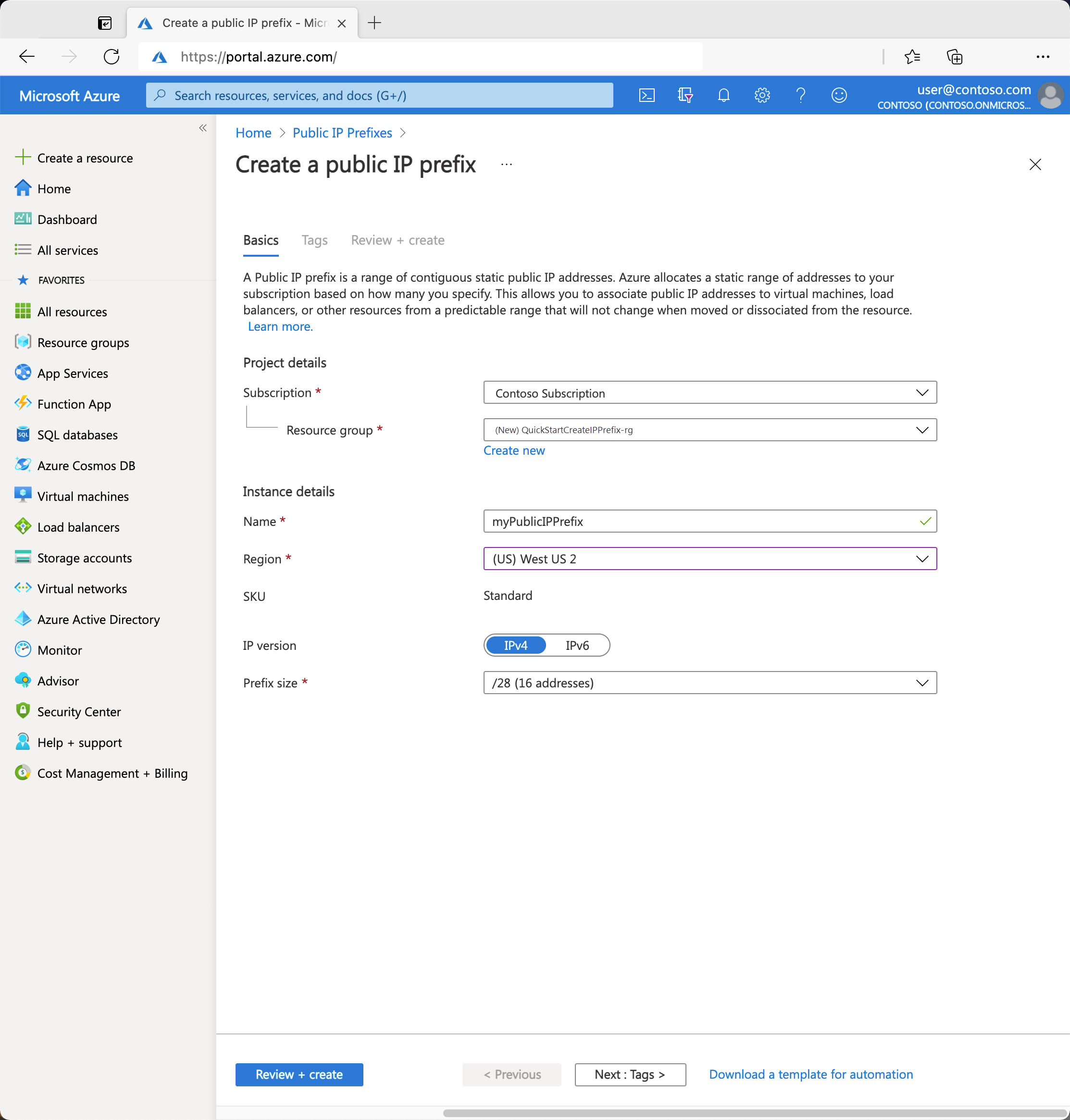
Interner Lastenausgleich
Wenn Sie auf der Registerkarte GrundlagenIntern als Ihren Lastenausgleichstyp auswählen, werden die folgenden Informationen angezeigt:
| Einstellung | Details |
|---|---|
| Virtuelles Netzwerk | Das virtuelle Netzwerk, mit dem sich Ihr interner Lastenausgleich verknüpft. Die private Front-End-IP-Adresse, die Sie für Ihren internen Lastenausgleich auswählen, stammt aus diesem virtuellen Netzwerk. |
| Subnetz | Die Subnetze, die für die IP-Adresse der Front-End-IP verfügbar sind, werden hier angezeigt. |
| Zuweisung | Die Optionen sind Statisch oder Dynamisch. „Statisch“ stellt sicher, dass die IP-Adresse sich nicht ändert. Eine dynamische IP-Adresse könnte sich ändern. |
| Verfügbarkeitszone | Folgende Optionen sind verfügbar: Zonenredundant Zone 1 Zone 2 Zone 3 Wählen Sie zum Erstellen eines Lastenausgleichs, der hochverfügbar und bei Ausfällen von Verfügbarkeitszonen resilient ist, eine zonenredundante Verfügbarkeitszone für die IP-Adresse aus. |
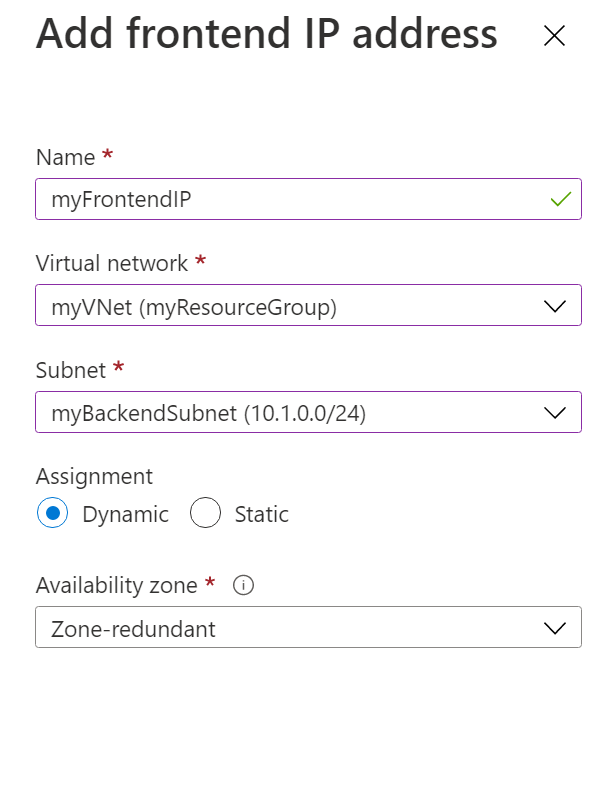
Back-End-Pools
Wählen Sie auf der Portalseite „Lastenausgleich erstellen“ auf der Registerkarte Backend-Pools die Option + Back-End-Pool hinzufügen aus, um die Erstellungsseite zu öffnen.
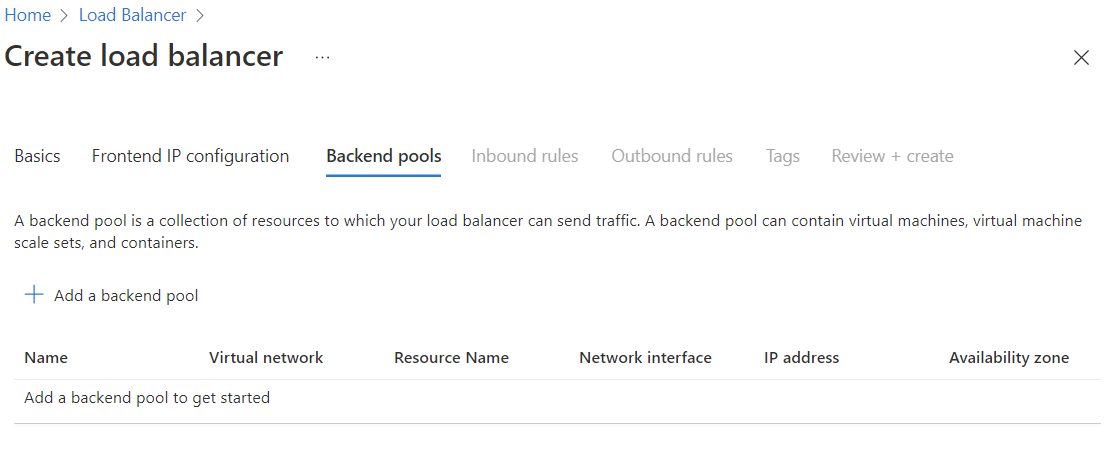
Hinzufügen eines Back-End-Pools
Auf der Erstellungsseite Back-End-Pool hinzufügen wird Folgendes angezeigt:
| Einstellung | Details |
|---|---|
| Name | Der Name des Back-End-Pools. |
| Virtuelles Netzwerk | Das virtuelle Netzwerk, zu dem Ihre Back-End-Instanzen gehören. |
| Konfiguration des Back-End-Pools | Folgende Optionen sind verfügbar: NIC IP-Adresse Die NIC konfiguriert den Back-End-Pool für die Verwendung der Netzwerkschnittstellenkarte der VMs. Die IP-Adresse konfiguriert den Back-End-Pool für die Verwendung der IP-Adresse der virtuellen Computer. Weitere Informationen zur Konfiguration des Back-End-Pools finden Sie unter Back-End-Poolverwaltung. |
Konfiguration des NIC-Back-End-Pools
Sie können dem Back-End-Pool Ihrer Azure Load Balancer-Instanz virtuelle Computer oder VM-Skalierungsgruppen hinzufügen. Erstellen Sie zuerst die VMs oder VM-Skalierungsgruppen.
Wählen Sie unter IP-Konfigurationen die Option + Hinzufügen aus, um Ihre IP-Konfigurationen auszuwählen.
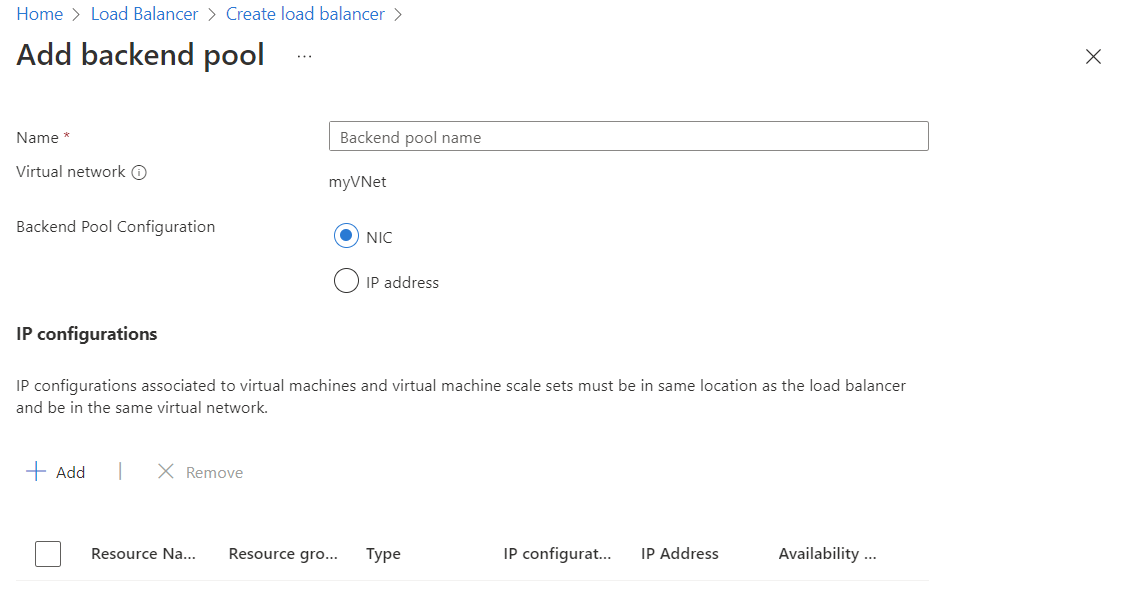
Wählen Sie auf der Seite IP-Konfiguration zu Back-End-Pool hinzufügen die VM- oder VM-Skalierungsgruppenressourcen aus, und wählen Sie Hinzufügen und Speichern aus.

Eingangsregeln
Auf der Registerkarte Eingehende Regeln, gibt es zwei Abschnitte die Lastausgleichsregel und die NAT-Regel für eingehenden Datenverkehr.
Wählen Sie auf der Portalseite „Lastenausgleich erstellen“ auf der Registerkarte Eingehende Regeln die Option + Lastenausgleichsregel hinzufügen aus, um die Erstellungsseite zu öffnen.
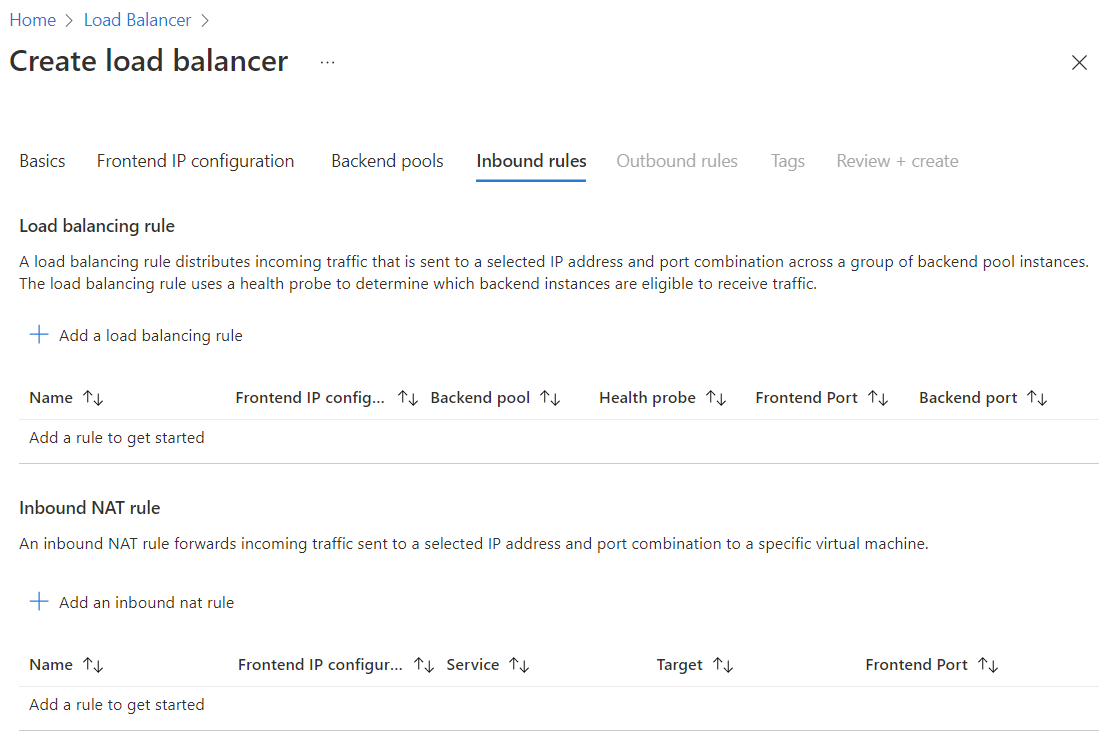
Hinzufügen einer Lastenausgleichsregel
Folgendes wird auf der Erstellungsseite Lastenausgleichsregel hinzufügen angezeigt:
| Einstellung | Details |
|---|---|
| Name | Der Name der Lastenausgleichsregel. |
| IP-Version | Ihre Optionen sind IPv4 oder IPv6. |
| Front-End-IP-Adresse | Wählen Sie die Front-End-IP-Adresse aus. Dies ist die Front-End-IP-Adresse Ihres Lastenausgleichs, dem Sie die Lastenausgleichsregel zuordnen möchten. |
| Back-End-Pool | Der Back-End-Pool, auf den diese Lastenausgleichsregel angewendet werden soll. |
| HA-Ports | Diese Einstellung aktiviert den Lastenausgleich an allen TCP- und UDP-Ports. |
| Protocol | Azure Load Balancer ist ein Netzwerk-Lastenausgleich auf Schicht 4. Folgende Optionen sind verfügbar: TCP oder UDP. |
| Port | Diese Einstellung ist der Port, der der Front-End-IP-Adresse zugeordnet ist, an die der Datenverkehr auf Basis dieser Lastenausgleichsregel verteilt werden soll. |
| Back-End-Port | Diese Einstellung ist der Port auf den Instanzen im Back-End-Pool, an den der Lastenausgleich Datenverkehr senden soll. Diese Einstellung kann mit dem Front-End-Port identisch sein, oder anders, wenn Sie die Flexibilität für Ihre Anwendung benötigen. |
| Integritätstest | Wählen Sie Neu erstellen aus, um einen neuen Test zu erstellen. Nur fehlerfreie Instanzen empfangen neuen Datenverkehr. |
| Sitzungspersistenz | Folgende Optionen sind verfügbar: Keine Client-IP Client-IP und Protokoll Verwalten Sie Datenverkehr von einem Client an denselben virtuellen Computer im Back-End-Pool. Dieser Datenverkehr wird für die Dauer der Sitzung aufrechterhalten. Keine gibt an, dass aufeinander folgende Anforderungen vom selben Client von jedem virtuellen Computer verarbeitet werden können. Client-IP gibt an, dass aufeinanderfolgende Anforderungen von derselben Client-IP-Adresse vom selben virtuellen Computer verarbeitet werden. Client-IP und Protokoll stellt sicher, dass aufeinanderfolgende Anforderungen von derselben Client-IP-Adresse und demselben Protokoll vom selben virtuellen Computer verarbeitet werden. Weitere Informationen finden Sie unter Konfigurieren des Verteilungsmodus für Azure Load Balancer. |
| Leerlaufzeitüberschreitung (Minuten) | Eine TCP- oder HTTP-Verbindung wird offen gelassen, unabhängig von Clients, die Erhaltungsmeldungen senden. |
| TCP-Zurücksetzung | Der Lastenausgleich kann TCP-Zurücksetzungen senden, damit das Anwendungsverhalten vorhersagbarer wird, wenn sich die Verbindung im Leerlauf befindet. Weitere Informationen finden Sie unter TCP-Zurücksetzung und Leerlauftimeout für Load Balancer. |
| Unverankerte IP | Floating IP ist die in Azure verwendete Benennung für die Komponente Direct Server Return (DSR) . DSR besteht aus zwei Teilen: 1. Flowtopologie 2. Ein IP-Adressen-Zuordnungsschema auf Plattformebene. Azure Load Balancer wird immer in einer DSR-Flowtopologie betrieben, unabhängig davon, ob die Floating IP aktiviert ist. Dieser Vorgang bedeutet, dass der ausgehende Teil eines Flows immer ordnungsgemäß so umgeschrieben wird, dass er direkt wieder an den Ursprung übermittelt wird. Ohne die Floating IP wird von Azure ein herkömmliches Zuordnungsschema für IP-Adressen für den Lastenausgleich (IP-Adresse für VM-Instanzen) verfügbar gemacht. Durch die Aktivierung von Floating IP wird die Zuordnung der IP-Adressen zur Front-End-IP-Adresse des Lastenausgleichsmoduls geändert, um für mehr Flexibilität zu sorgen. Weitere Informationen finden Sie unter Mehrere Front-Ends für Azure Load Balancer. |
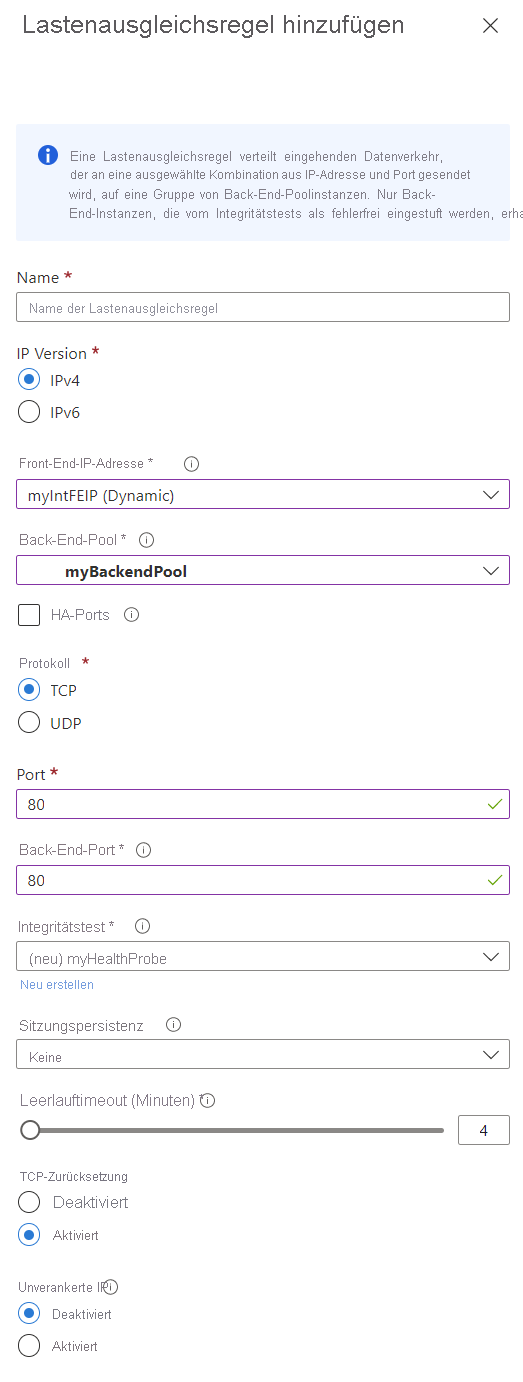
Erstellen eines Integritätstests
Wenn Sie in der Integritätstestkonfiguration der Lastenausgleichsregel oben Neu erstellen ausgewählt haben, werden die folgenden Optionen angezeigt:
| Einstellung | Details |
|---|---|
| Name | Der Name des Integritätstests. |
| Protocol | Das von Ihnen gewählte Protokoll bestimmt den Typ der Überprüfung, mit dem ermittelt wird, ob die Back-End-Instanzen fehlerfrei sind. Folgende Optionen sind verfügbar: TCP HTTPS HTTP Stellen Sie sicher, dass Sie das richtige Protokoll verwenden. Diese Auswahl hängt von der Art Ihrer Anwendung ab. Die Konfiguration des Integritätstests und der Testantworten bestimmt, welche Back-End-Poolinstanzen neue Flows empfangen. Anhand von Integritätstests können Sie einen Fehler in einer Anwendung für einen Back-End-Endpunkt erkennen. Weitere Informationen finden Sie unter Lastenausgleichs-Integritätstests. |
| Port | Der Zielport für den Integritätstest. Diese Einstellung ist der Port auf der Back-End-Instanz, mit dem der Integritätstest die Integrität der Instanz bestimmt. |
| Intervall | Die Anzahl der Sekunden zwischen Testversuchen. Mit dem Intervall wird bestimmt, wie häufig der Integritätstest versucht, die Back-End-Instanz zu erreichen. Wenn Sie zum Beispiel 5 auswählen, wird der zweite Testversuch nach 5 Sekunden durchgeführt. |
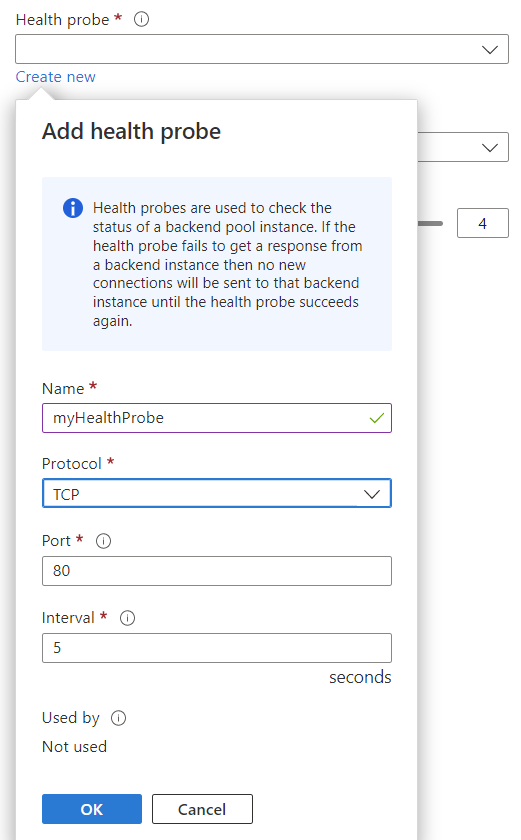
Wählen Sie auf der Portalseite „Lastenausgleich erstellen“ auf der Registerkarte Eingehende Regeln die Option + NAT-Regel für eingehenden Datenverkehr hinzufügen aus, um die Erstellungsseite zu öffnen.
Hinzufügen einer NAT-Regel für eingehenden Datenverkehr
NAT-Regeln für eingehenden Datenverkehr können für Datenverkehr konfiguriert werden, der an einzelne virtuelle Computer oder eine Gruppe von Computern in einem Back-End-Pool gesendet wird. Jede Zielressource verfügt auf der Erstellungsseite über bestimmte Erstellungseinstellungen.
Virtueller Azure-Computer
Auf der Erstellungsseite NAT-Regel für eingehenden Datenverkehr hinzufügen wird für einen virtuellen Azure-Computer Folgendes angezeigt:
| Einstellung | Details |
|---|---|
| Name | Der Name Ihrer NAT-Regel für eingehenden Datenverkehr. |
| type | Wählen Sie Virtueller Azure-Computer oder Back-End-Pool aus. NAT-Regeln für eingehenden Datenverkehr können durch Senden von Datenverkehr an einzelne virtuelle Computer oder eine Gruppe von Computern in einem Back-End-Pool konfiguriert werden. |
| Virtueller Zielcomputer | Wählen Sie aus den verfügbaren VMs in der Dropdownliste den Namen des virtuellen Azure-Computers aus, für den diese Regel gilt. |
| Front-End-IP-Adresse | Wählen Sie die Front-End-IP-Adresse aus. Dies ist die Front-End-IP-Adresse Ihres Lastenausgleichs, dem Sie die NAT-Regel für eingehenden Datenverkehr zuordnen möchten. |
| Front-End-Port | Diese Einstellung ist der Port, der der Front-End-IP-Adresse zugeordnet ist, an die der Datenverkehr auf Basis dieser NAT-Regel für eingehenden Datenverkehr verteilt werden soll. |
| Diensttag | Geben Sie ein Diensttag ein, das für Ihre Regel verwendet werden soll. Der Wert des Front-End-Ports wird basierend auf dem ausgewählten Diensttag aufgefüllt. |
| Back-End-Port | Geben Sie einen Port für Datenverkehr ein, der an den virtuellen Back-End-Computer gesendet wird. |
| Protokoll | Azure Load Balancer ist ein Netzwerk-Lastenausgleich auf Schicht 4. Folgende Optionen sind verfügbar: TCP oder UDP. |
| Aktivieren der TCP-Zurücksetzung | Der Lastenausgleich kann TCP-Zurücksetzungen senden, damit das Anwendungsverhalten vorhersagbarer wird, wenn sich die Verbindung im Leerlauf befindet. Weitere Informationen finden Sie unter TCP-Zurücksetzung und Leerlauftimeout für Load Balancer. |
| Leerlaufzeitüberschreitung (Minuten) | Eine TCP- oder HTTP-Verbindung wird offen gelassen, unabhängig von Clients, die Erhaltungsmeldungen senden. |
| Aktivieren von Floating IP | In einigen Anwendungsszenarien ist es eine Priorität bzw. Anforderung, den gleichen Port für mehrere Anwendungsinstanzen auf einer einzelnen VM im Back-End-Pool zu verwenden. Wenn Sie den Back-End-Port in mehreren Regeln wiederverwenden möchten, müssen Sie in der Regeldefinition Floating IP aktivieren. |
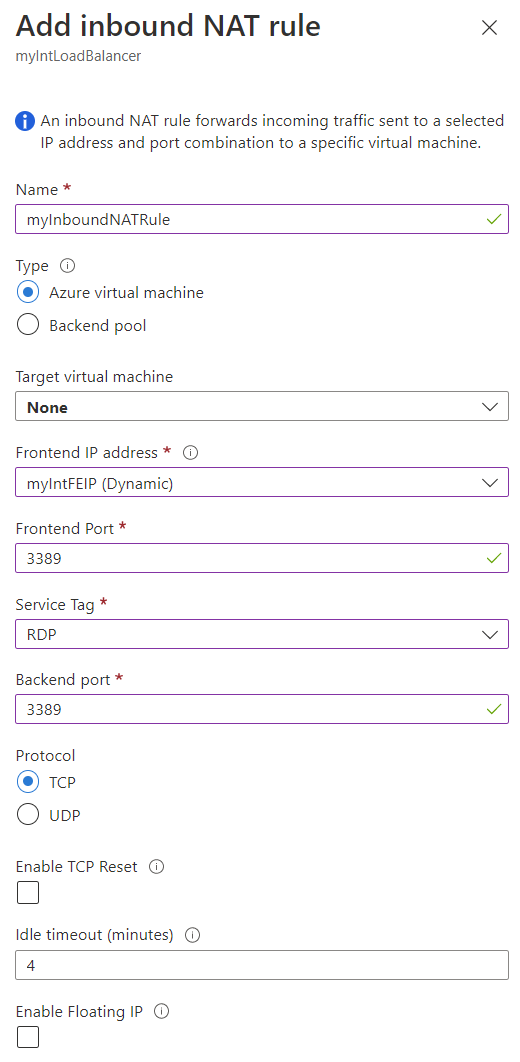
Back-End-Pool
Auf der Erstellungsseite NAT-Regel für eingehenden Datenverkehr hinzufügen für einen Back-End-Pool wird Folgendes angezeigt:
| Einstellung | Details |
|---|---|
| Name | Der Name Ihrer NAT-Regel für eingehenden Datenverkehr. |
| type | Wählen Sie Virtueller Azure-Computer oder Back-End-Pool aus. NAT-Regeln für eingehenden Datenverkehr können durch Senden von Datenverkehr an einzelne virtuelle Computer oder eine Gruppe von Computern in einem Back-End-Pool konfiguriert werden. |
| Ziel-Back-End-Pool | Wählen Sie im Dropdownmenü den Back-End-Pool aus, für den diese Regel gilt. |
| Front-End-IP-Adresse | Wählen Sie die Front-End-IP-Adresse aus. Dies ist die Front-End-IP-Adresse Ihres Lastenausgleichs, dem Sie die NAT-Regel für eingehenden Datenverkehr zuordnen möchten. |
| Beginn des Front-End-Portbereichs | Geben Sie den Startport eines Bereichs von Front-End-Ports ein, die dem spezifischen Back-End-Pool vorab zugeordnet sind. |
| Aktuelle Anzahl von Computern im Backend-Pool | Der angezeigte Wert ist die Anzahl der Computer im ausgewählten Back-End-Pool und dient nur zur Information. Sie können diesen Wert nicht ändern. |
| Maximale Anzahl von Computern im Back-End-Pool | Geben Sie die maximale Anzahl von Instanzen im Back-End-Pool beim Aufskalieren ein. |
| Back-End-Port | Geben Sie einen Port für Datenverkehr ein, der an den Back-End-Pool gesendet wird. |
| Protokoll | Azure Load Balancer ist ein Lastenausgleich für das Netzwerk der Ebene 4. Folgende Optionen sind verfügbar: TCP oder UDP. |
| Aktivieren der TCP-Zurücksetzung | Der Lastenausgleich kann TCP-Zurücksetzungen senden, damit das Anwendungsverhalten vorhersagbarer wird, wenn sich die Verbindung im Leerlauf befindet. Weitere Informationen finden Sie unter TCP-Zurücksetzung und Leerlauftimeout für Load Balancer. |
| Leerlaufzeitüberschreitung (Minuten) | Eine TCP- oder HTTP-Verbindung wird offen gelassen, unabhängig von Clients, die Erhaltungsmeldungen senden. |
| Aktivieren von Floating IP | In einigen Anwendungsszenarien ist es eine Priorität bzw. Anforderung, den gleichen Port für mehrere Anwendungsinstanzen auf einer einzelnen VM im Back-End-Pool zu verwenden. Wenn Sie den Back-End-Port in mehreren Regeln wiederverwenden möchten, müssen Sie in der Regeldefinition Floating IP aktivieren. |
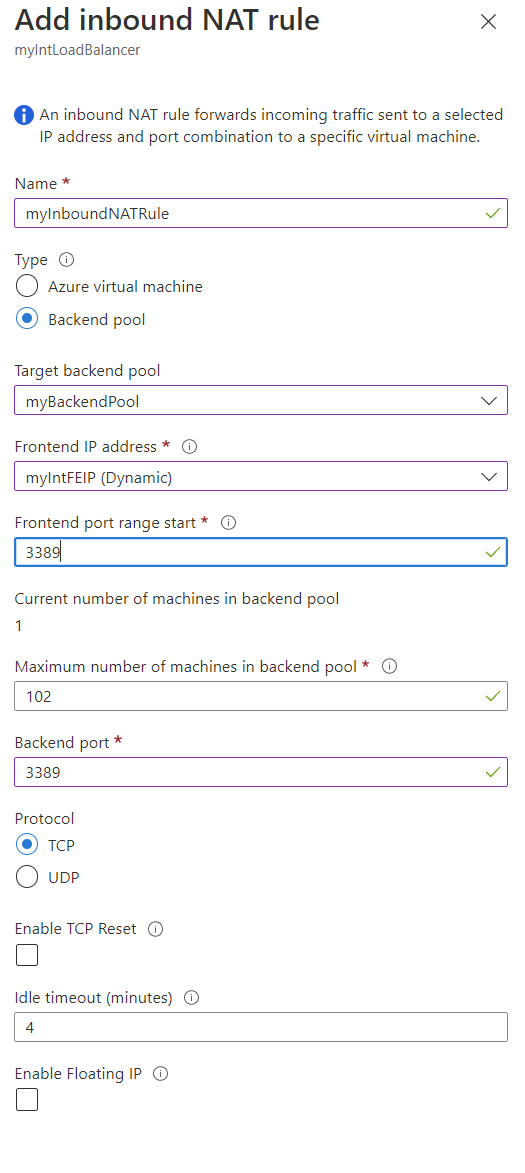
Ausgangsregeln
Wählen Sie auf der Portalseite „Lastenausgleich erstellen“ auf der Registerkarte Ausgangsregeln die Option + Ausgangsregel hinzufügen aus, um die Erstellungsseite zu öffnen.
Hinweis
Die Registerkarte „Ausgangsegeln“ ist nur für einen öffentlichen Standard Load Balancer gültig. Die Ausgangsregeln für einen internen oder einfachen Lastenausgleich werden nicht unterstützt. Azure Virtual Network NAT wird empfohlen, um ausgehenden Internetzugriff für den Back-End-Pool bereitzustellen. Weitere Informationen zu Azure Virtual Network NAT und NAT Gateway-Ressource finden Sie unter Was ist Azure Virtual Network NAT? .
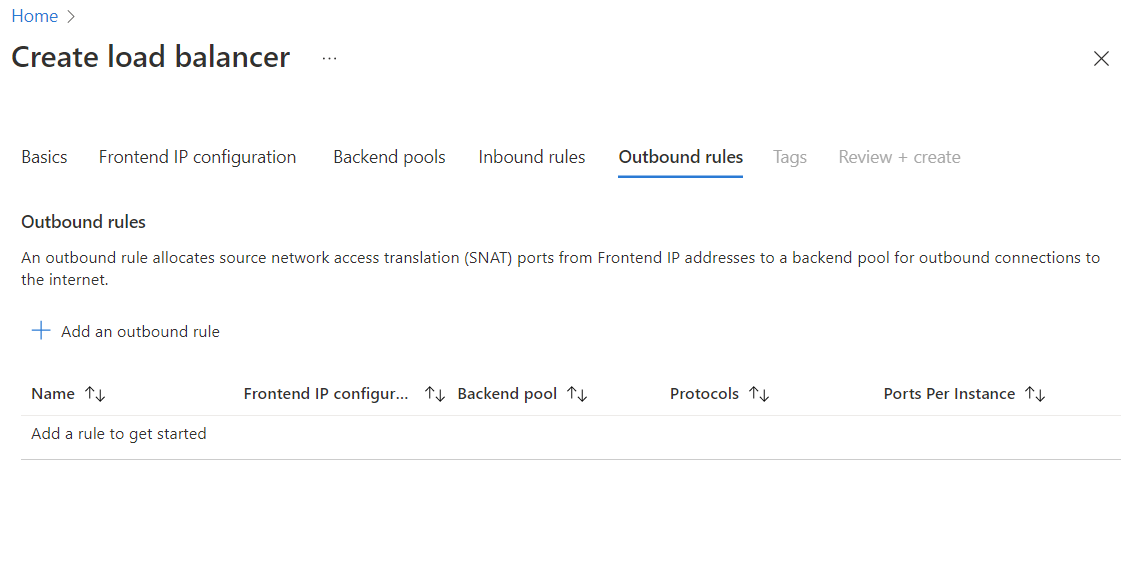
Hinzufügen einer Ausgangsregel
Auf der Erstellungsseite Ausgangsregel hinzufügen wird Folgendes angezeigt:
| Einstellung | Details |
|---|---|
| Name | Der Name der Regel für ausgehenden Datenverkehr. |
| IP-Version | Ihre Optionen sind IPv4 oder IPv6. |
| Front-End-IP-Adresse | Wählen Sie die Front-End-IP-Adresse aus. Dies ist die Front-End-IP-Adresse Ihres Lastenausgleichs, dem Sie die Regel für ausgehenden Datenverkehr zuordnen möchten. |
| Protocol | Azure Load Balancer ist ein Netzwerk-Lastenausgleich auf Schicht 4. Folgende Optionen sind verfügbar: Alle, TCP oder UDP. |
| Leerlaufzeitüberschreitung (Minuten) | Eine TCP- oder HTTP-Verbindung wird offen gelassen, unabhängig von Clients, die Erhaltungsmeldungen senden. |
| TCP-Zurücksetzung | Der Lastenausgleich kann TCP-Zurücksetzungen senden, damit das Anwendungsverhalten vorhersagbarer wird, wenn sich die Verbindung im Leerlauf befindet. Weitere Informationen finden Sie unter TCP-Zurücksetzung und Leerlauftimeout für Load Balancer. |
| Back-End-Pool | Der Back-End-Pool, auf den diese Ausgangsregel angewendet werden soll. |
| Portzuordnung | |
| Portzuordnung | Sie haben die folgenden Optionen: Anzahl ausgehender Ports manuell auswählen Standardanzahl ausgehender Ports verwenden Es wird empfohlen, die Standardoption Anzahl ausgehender Ports manuell auswählen auszuwählen, um eine SNAT-Portauslastung zu verhindern. Wenn Sie Verwenden der Standardanzahl der ausgehender Ports wählen, ist die Auswahl ausgehende Ports deaktiviert. |
| Ausgehende Ports | Sie haben die folgenden Optionen: Ports pro Instanz Maximale Anzahl von Back-End-Instanzen. Die empfohlene Auswahl ist Ports pro Instanz, und geben Sie 10.000 ein. |
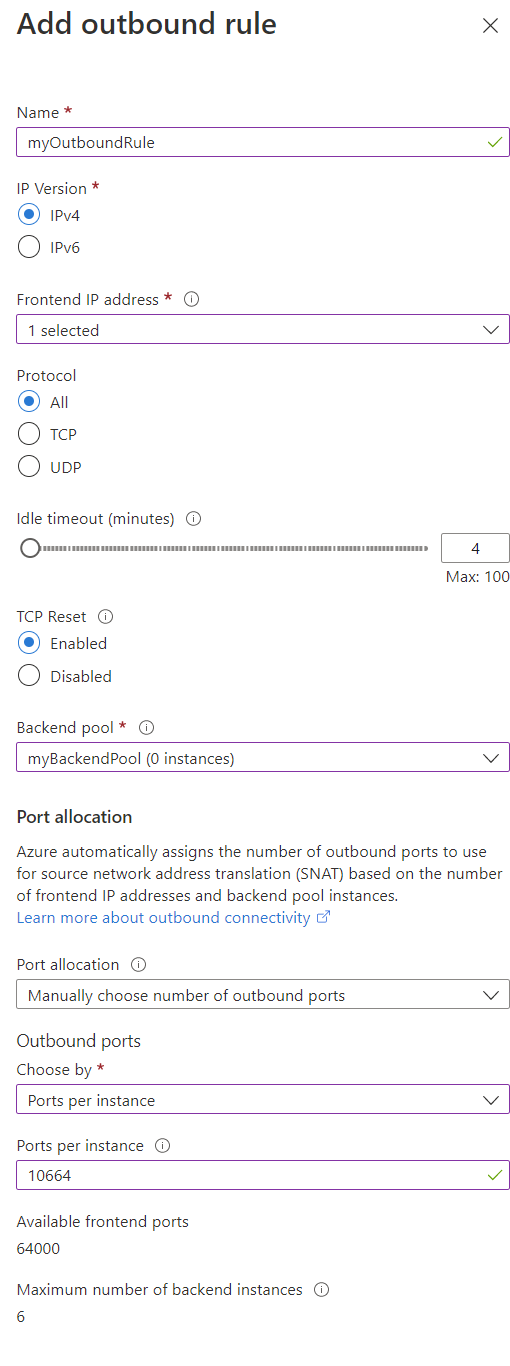
Portaleinstellungen
Front-End-IP-Konfiguration
Die IP-Adresse Ihres Azure Load Balancers. Sie ist der Kontaktpunkt für Clients.
Sie können über eine oder mehrere Front-End-IP-Konfigurationen verfügen. Wenn Sie den Abschnitt "Erstellen" in diesem Artikel durchgearbeitet haben, haben Sie ein Front-End für Ihren Lastenausgleich erstellt.
Wenn Sie Ihrem Lastenausgleich eine Front-End-IP-Konfiguration hinzufügen möchten, navigieren Sie im Azure-Portal zu Ihrem Lastenausgleich, wählen Sie Front-End-IP-Konfiguration aus, und wählen Sie dann +Hinzufügen aus.
| Einstellung | Details |
|---|---|
| Name | Der Name Ihrer Front-End-IP-Konfiguration. |
| IP-Version | Ihre Optionen sind IPv4 und IPv6. Der Lastenausgleich unterstützt IPv4- und IPv6-Front-End-IP-Konfigurationen. |
| IP-Typ | Der IP-Typ bestimmt, ob mit Ihrem Front-End eine einzelne IP-Adresse oder ein IP-Adressbereich mit einem Präfix für IP-Adressen verknüpft ist. Ein Präfix für eine öffentliche IP-Adresse ist hilfreich, wenn Sie wiederholt eine Verbindung mit demselben Endpunkt herstellen müssen. Mit dem Präfix wird sichergestellt, dass genügend Ports zur Unterstützung bei SNAT-Portproblemen angegeben werden. |
| Öffentliche IP-Adresse (oder Präfix, wenn Sie oben das Präfix gewählt haben) | Wählen oder erstellen Sie eine neue öffentliche IP-Adresse (oder ein Präfix) für das Lastenausgleichs-Front-End. |

Back-End-Pools
Ein Back-End-Adresspool enthält die IP-Adressen der virtuellen Netzwerkschnittstellen im Back-End-Pool.
Wenn Sie Ihrem Lastenausgleich einen Back-End-Pool hinzufügen möchten, navigieren Sie im Azure-Portal zu Ihrem Lastenausgleich, wählen Sie Back-End-Pools aus, und wählen Sie dann +Hinzufügen aus.
| Einstellung | Details |
|---|---|
| Name | Der Name des Back-End-Pools. |
| Virtuelles Netzwerk | Das virtuelle Netzwerk, zu dem Ihre Back-End-Instanzen gehören. |
| Konfiguration des Back-End-Pools | Folgende Optionen sind verfügbar: NIC IP-Adresse Die NIC konfiguriert den Back-End-Pool für die Verwendung der Netzwerkschnittstellenkarte der VMs. Die IP-Adresse konfiguriert den Back-End-Pool für die Verwendung der IP-Adresse der virtuellen Computer. Erfahren Sie mehr über die Verwaltung von Back-End-Pools. |
| IP-Version | Ihre Optionen sind IPv4 oder IPv6. |
Sie können dem Back-End-Pool Ihrer Azure Load Balancer-Instanz virtuelle Computer oder VM-Skalierungsgruppen hinzufügen. Erstellen Sie zuerst die VMs oder VM-Skalierungsgruppen. Fügen Sie sie dann im Portal dem Lastenausgleich hinzu.
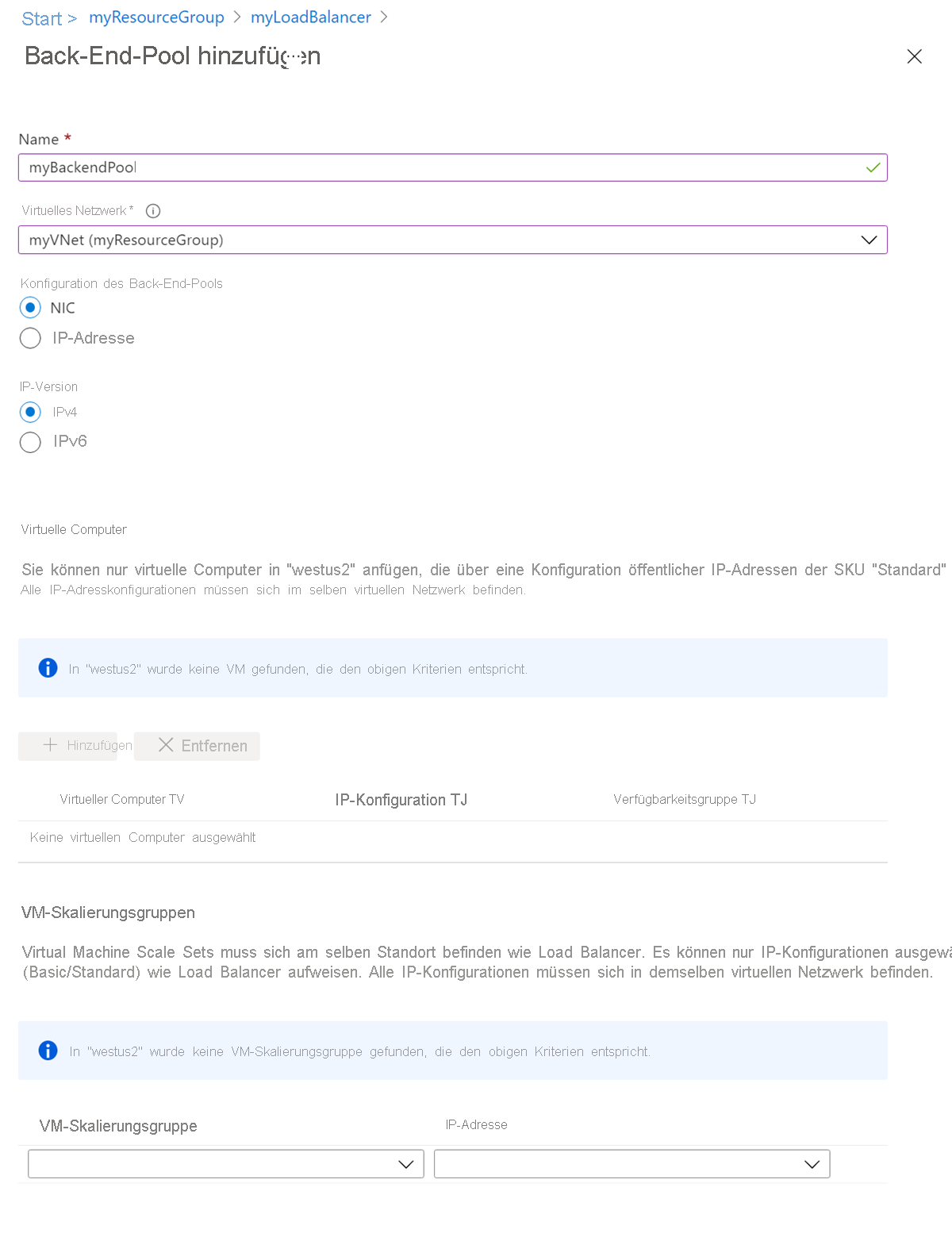
Integritätstests
Mit einem Integritätstest wird der Status Ihrer Back-End-VMs oder -Instanzen überwacht. Der Integritätsteststatus bestimmt, wann neue Verbindungen auf der Grundlage von Integritätsprüfungen an eine Instanz gesendet werden.
Wenn Sie Ihrem Lastenausgleich einen Integritätstest hinzufügen möchten, navigieren Sie im Azure-Portal zu Ihrem Lastenausgleich, wählen Sie Integritätstests aus, und wählen Sie dann +Hinzufügen aus.
| Einstellung | Details |
|---|---|
| Name | Der Name des Integritätstests. |
| Protocol | Das von Ihnen gewählte Protokoll bestimmt den Typ der Überprüfung, mit dem ermittelt wird, ob die Back-End-Instanzen fehlerfrei sind. Folgende Optionen sind verfügbar: TCP HTTPS HTTP Stellen Sie sicher, dass Sie das richtige Protokoll verwenden. Diese Auswahl hängt von der Art Ihrer Anwendung ab. Die Konfiguration des Integritätstests und der Testantworten bestimmt, welche Back-End-Poolinstanzen neue Flows empfangen. Anhand von Integritätstests können Sie einen Fehler in einer Anwendung für einen Back-End-Endpunkt erkennen. Weitere Informationen finden Sie unter Lastenausgleichs-Integritätstests. |
| Port | Der Zielport für den Integritätstest. Diese Einstellung ist der Port auf der Back-End-Instanz, mit dem der Integritätstest die Integrität der Instanz bestimmt. |
| Intervall | Die Anzahl der Sekunden zwischen Testversuchen. Mit dem Intervall wird bestimmt, wie häufig der Integritätstest versucht, die Back-End-Instanz zu erreichen. Wenn Sie zum Beispiel 5 auswählen, wird der zweite Testversuch nach 5 Sekunden durchgeführt. |
| Fehlerhafter Schwellenwert | Die Anzahl aufeinander folgender Testfehler, die auftreten müssen, damit ein virtueller Computer als fehlerhaft eingestuft wird. Wenn Sie 2 auswählen, werden nach zwei aufeinanderfolgenden Fehlern keine neuen Flows auf diese Back-End-Instanz festgelegt. |
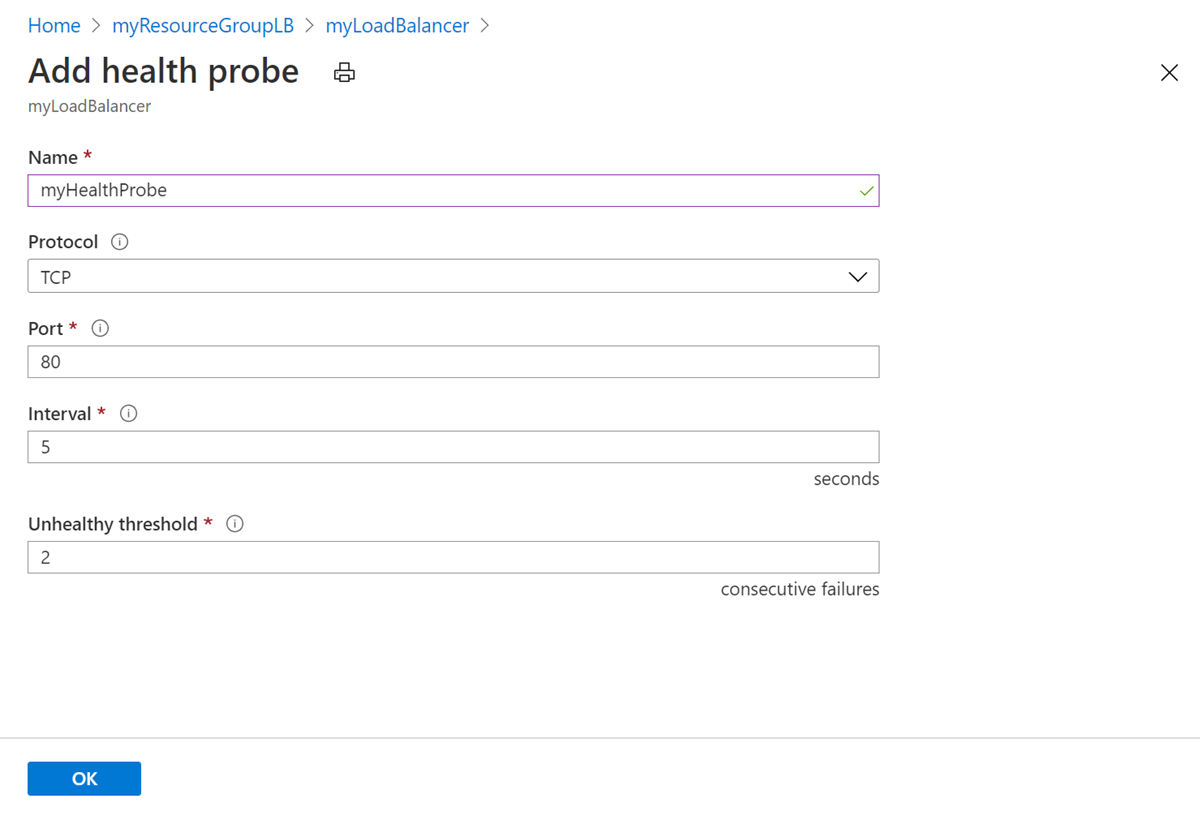
Lastenausgleichsregeln
Definiert, wie eingehender Datenverkehr auf alle Instanzen innerhalb des Back-End-Pools verteilt wird. Eine Lastenausgleichsregel ordnet mehreren Back-End-IP-Adressen und Ports eine bestimmte Front-End-IP-Konfiguration und einen Port zu.
Wenn Sie Ihrem Lastenausgleich eine Lastenausgleichsregel hinzufügen möchten, navigieren Sie im Azure-Portal zu Ihrem Lastenausgleich, wählen Sie Lastenausgleichsregeln aus, und wählen Sie dann +Hinzufügen aus.
| Einstellung | Details |
|---|---|
| Name | Der Name der Lastenausgleichsregel. |
| IP-Version | Ihre Optionen sind IPv4 oder IPv6. |
| Front-End-IP-Adresse | Wählen Sie die Front-End-IP-Adresse aus. Dies ist die Front-End-IP-Adresse Ihres Lastenausgleichs, dem Sie die Lastenausgleichsregel zuordnen möchten. |
| Protocol | Azure Load Balancer ist ein Netzwerk-Lastenausgleich auf Schicht 4. Folgende Optionen sind verfügbar: TCP oder UDP. |
| Port | Diese Einstellung ist der Port, der der Front-End-IP-Adresse zugeordnet ist, an die der Datenverkehr auf Basis dieser Lastenausgleichsregel verteilt werden soll. |
| Back-End-Port | Diese Einstellung ist der Port auf den Instanzen im Back-End-Pool, an den der Lastenausgleich Datenverkehr senden soll. Diese Einstellung kann mit dem Front-End-Port identisch sein, oder anders, wenn Sie die Flexibilität für Ihre Anwendung benötigen. |
| Back-End-Pool | Der Back-End-Pool, auf den diese Lastenausgleichsregel angewendet werden soll. |
| Integritätstest | Der Integritätstest, den Sie erstellt haben, um den Integritätsstatus der Instanzen im Back-End-Pool zu ermitteln. Nur fehlerfreie Instanzen empfangen neuen Datenverkehr. |
| Sitzungspersistenz | Folgende Optionen sind verfügbar: Keine Client-IP Client-IP und Protokoll Verwalten Sie Datenverkehr von einem Client an denselben virtuellen Computer im Back-End-Pool. Dieser Datenverkehr wird für die Dauer der Sitzung aufrechterhalten. Keine gibt an, dass aufeinander folgende Anforderungen vom selben Client von jedem virtuellen Computer verarbeitet werden können. Client-IP gibt an, dass aufeinanderfolgende Anforderungen von derselben Client-IP-Adresse vom selben virtuellen Computer verarbeitet werden. Client-IP und Protokoll stellt sicher, dass aufeinanderfolgende Anforderungen von derselben Client-IP-Adresse und demselben Protokoll vom selben virtuellen Computer verarbeitet werden. Weitere Informationen finden Sie unter Konfigurieren des Verteilungsmodus für Azure Load Balancer. |
| Leerlaufzeitüberschreitung (Minuten) | Eine TCP- oder HTTP-Verbindung wird offen gelassen, unabhängig von Clients, die Erhaltungsmeldungen senden. |
| TCP-Zurücksetzung | Der Lastenausgleich kann TCP-Zurücksetzungen senden, damit das Anwendungsverhalten vorhersagbarer wird, wenn sich die Verbindung im Leerlauf befindet. Weitere Informationen finden Sie unter TCP-Zurücksetzung und Leerlauftimeout für Load Balancer. |
| Unverankerte IP | Floating IP ist die in Azure verwendete Benennung für die Komponente Direct Server Return (DSR) . DSR besteht aus zwei Teilen: 1. Flowtopologie 2. Ein IP-Adressen-Zuordnungsschema auf Plattformebene. Azure Load Balancer wird immer in einer DSR-Flowtopologie betrieben, unabhängig davon, ob die Floating IP aktiviert ist. Dieser Vorgang bedeutet, dass der ausgehende Teil eines Flows immer ordnungsgemäß so umgeschrieben wird, dass er direkt wieder an den Ursprung übermittelt wird. Ohne die Floating IP wird von Azure ein herkömmliches Zuordnungsschema für IP-Adressen für den Lastenausgleich (IP-Adresse für VM-Instanzen) verfügbar gemacht. Durch die Aktivierung von Floating IP wird die Zuordnung der IP-Adressen zur Front-End-IP-Adresse des Lastenausgleichsmoduls geändert, um für mehr Flexibilität zu sorgen. Weitere Informationen finden Sie unter Mehrere Front-Ends für Azure Load Balancer. |
| Übersetzung der Quellnetzwerkadresse (SNAT) für ausgehenden Datenverkehr | Folgende Optionen sind verfügbar: (Empfohlen) Verwenden Sie Ausgangsregeln, um Back-End-Poolmitgliedern Zugriff auf das Internet zu gewähren. Implizite Ausgangsregel verwenden: Diese Einstellung wird nicht empfohlen, weil sie zu einer SNAT-Portauslastung führen kann. Wählen Sie die Option Empfohlen aus, um eine SNAT-Portauslastung zu verhindern. Ein NAT-Gateway oder Ausgangsregeln sind erforderlich, um SNAT für die Backend-Poolmitglieder bereitzustellen. Weitere Informationen zu NAT Gateway finden Sie unter Was ist ein Virtual Network NAT?. Weitere Informationen zu ausgehenden Verbindungen in Azure finden Sie unter Verwendung von SNAT (Source Network Address Translation) für ausgehende Verbindungen. |
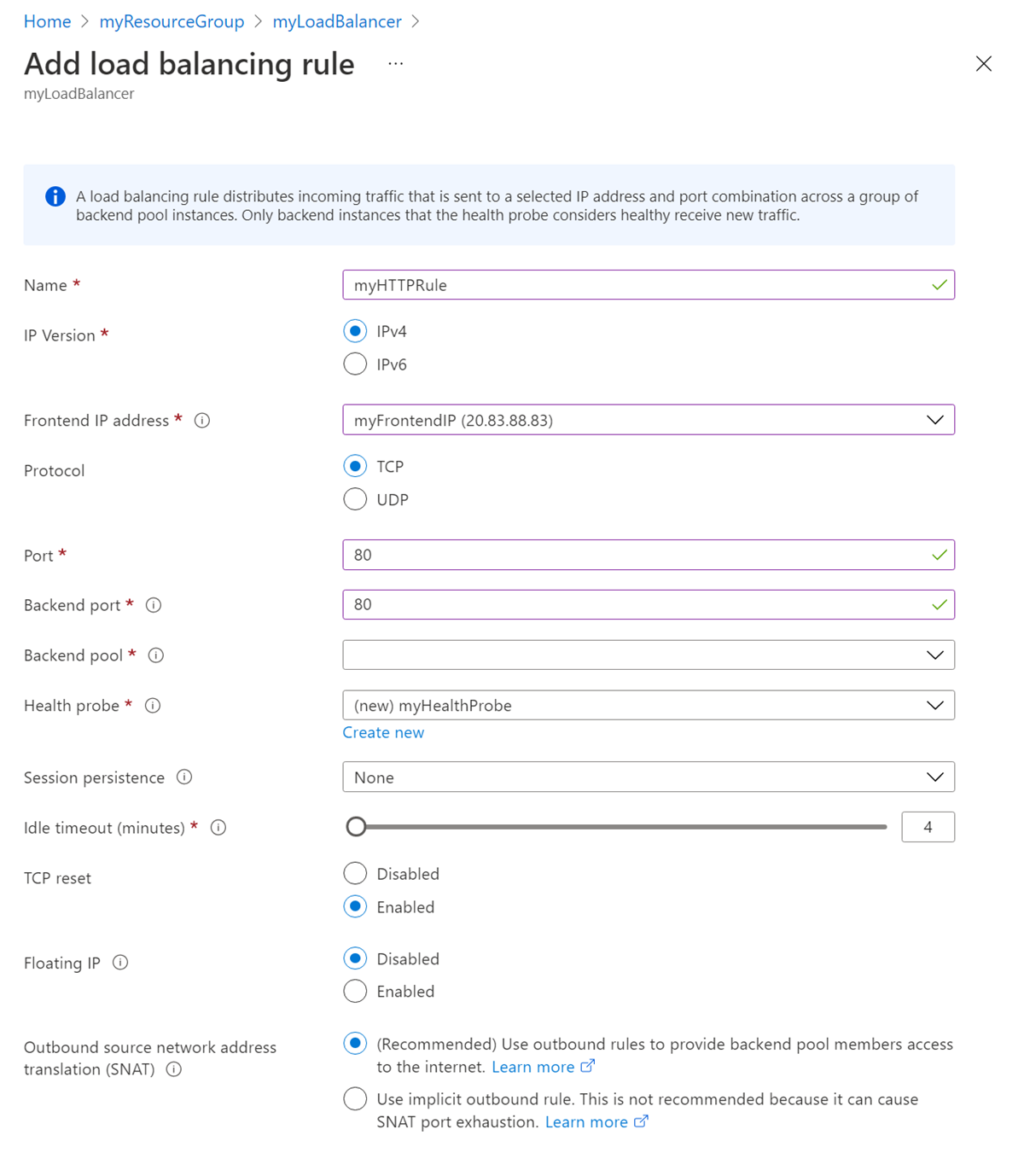
Eingehende NAT-Regeln
Eine NAT-Regel für eingehenden Datenverkehr leitet eingehenden Datenverkehr weiter, der an eine Kombination aus Front-End-IP-Adresse und Port gesendet wird.
Der Datenverkehr wird an einen bestimmten virtuellen Computer oder eine Instanz im Back-End-Pool gesendet. Der Portweiterleitung liegt die gleiche hashbasierte Verteilung zugrunde wie dem Lastenausgleich.
Wenn Ihr Szenario Remotedesktopprotokoll- oder Secure Shell-Sitzungen (RDP, SSH) zum Trennen von VM-Instanzen innerhalb eines Back-End-Pools erfordert. Ports können mehrere interne Endpunkte unter derselben Front-End-IP-Adresse zugeordnet werden.
Sie können die Front-End-IP-Adressen verwenden, um Ihre VMs ohne zusätzliche Jumpbox remote zu verwalten.
Wenn Sie Ihrem Lastenausgleich eine NAT-Regel für eingehenden Datenverkehr hinzufügen möchten, navigieren Sie im Azure-Portal zu Ihrem Lastenausgleich, wählen Sie NAT-Regeln für eingehenden Datenverkehr aus, und wählen Sie dann +Hinzufügen aus.
| Einstellung | Details |
|---|---|
| Name | Der Name Ihrer NAT-Regel für eingehenden Datenverkehr. |
| Front-End-IP-Adresse | Wählen Sie die Front-End-IP-Adresse aus. Dies ist die Front-End-IP-Adresse Ihres Lastenausgleichs, dem Sie die NAT-Regel für eingehenden Datenverkehr zuordnen möchten. |
| IP-Version | Ihre Optionen sind IPv4 und IPv6. |
| Dienst | Der Typ des Diensts, den Sie auf der Azure Load Balancer-Instanz ausführen Wenn Sie hier eine Auswahl treffen, werden die Portdaten entsprechend aktualisiert. |
| Protokoll | Azure Load Balancer ist ein Netzwerk-Lastenausgleich auf Schicht 4. Folgende Optionen sind verfügbar: TCP oder UDP. |
| Leerlaufzeitüberschreitung (Minuten) | Eine TCP- oder HTTP-Verbindung wird offen gelassen, unabhängig von Clients, die Erhaltungsmeldungen senden. |
| TCP-Zurücksetzung | Der Lastenausgleich kann TCP-Zurücksetzungen senden, damit das Anwendungsverhalten vorhersagbarer wird, wenn sich die Verbindung im Leerlauf befindet. Weitere Informationen finden Sie unter TCP-Zurücksetzung und Leerlauftimeout für Load Balancer. |
| Port | Diese Einstellung ist der Port, der der Front-End-IP-Adresse zugeordnet ist, an die der Datenverkehr auf Basis dieser NAT-Regel für eingehenden Datenverkehr verteilt werden soll. |
| Virtueller Zielcomputer | Der VM-Teil des Back-End-Pools, dem diese Regel zugeordnet werden soll. |
| Portzuordnung | Diese Einstellung kann basierend auf der Anwendungseinstellung standardmäßig oder benutzerdefiniert sein. |
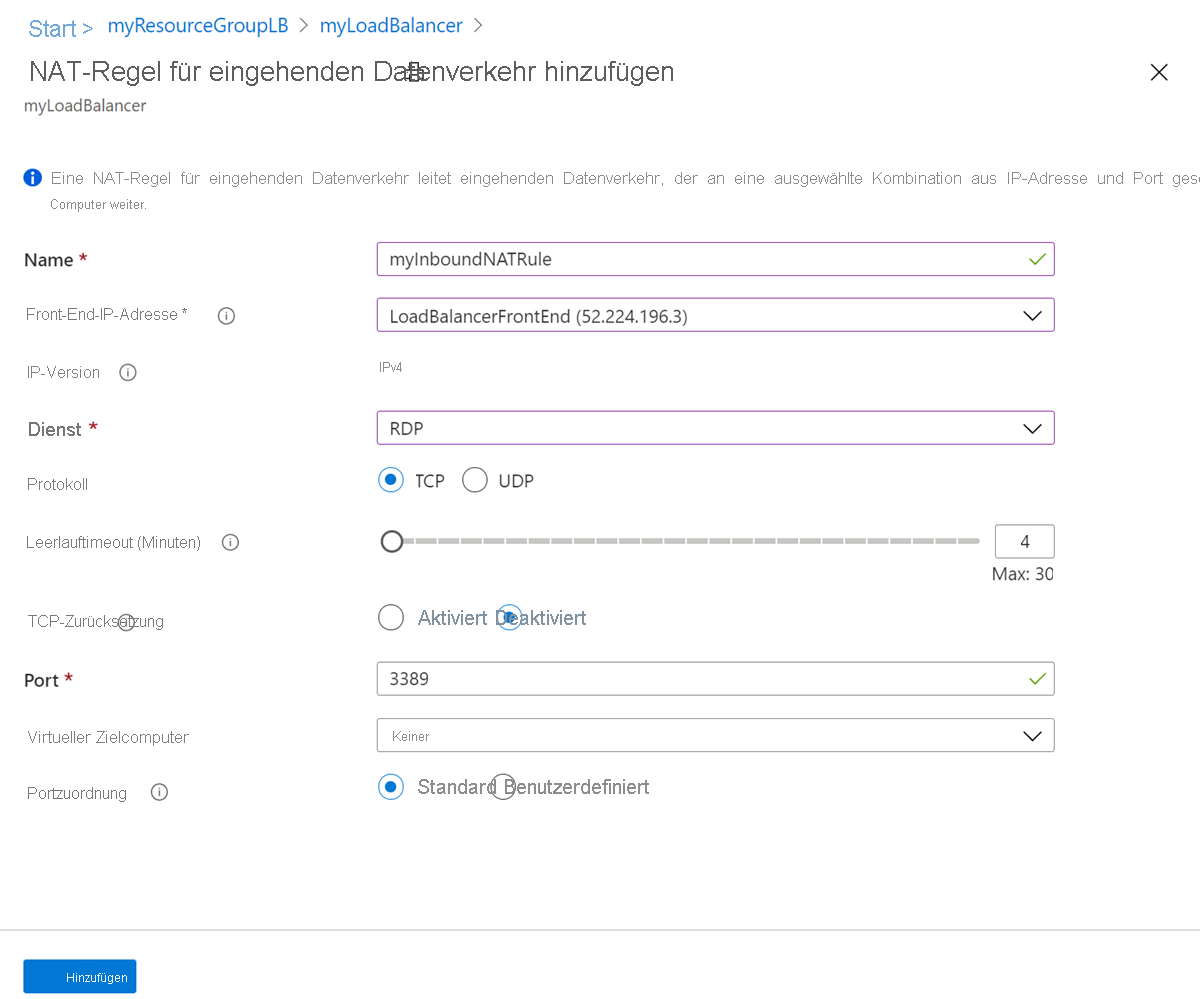
Ausgangsregeln
Ausgangsregeln für den Lastenausgleich konfigurieren das ausgehende SNAT für virtuelle Computer im Back-End-Pool.
Wenn Sie Ihrem Lastenausgleich eine Regel für ausgehenden Datenverkehr hinzufügen möchten, navigieren Sie im Azure-Portal zu Ihrem Lastenausgleich, wählen Sie Regeln für ausgehenden Datenverkehr aus, und wählen Sie dann +Hinzufügen aus.
| Einstellung | Details |
|---|---|
| Name | Der Name der Regel für ausgehenden Datenverkehr. |
| Front-End-IP-Adresse | Wählen Sie die Front-End-IP-Adresse aus. Dies ist die Front-End-IP-Adresse Ihres Lastenausgleichs, dem Sie die Regel für ausgehenden Datenverkehr zuordnen möchten. |
| Protocol | Azure Load Balancer ist ein Netzwerk-Lastenausgleich auf Schicht 4. Folgende Optionen sind verfügbar: Alle, TCP oder UDP. |
| Leerlaufzeitüberschreitung (Minuten) | Eine TCP- oder HTTP-Verbindung wird offen gelassen, unabhängig von Clients, die Erhaltungsmeldungen senden. |
| TCP-Zurücksetzung | Der Lastenausgleich kann TCP-Zurücksetzungen senden, um eine besser vorhersagbares Anwendungsverhalten zu erzeugen, wenn sich die Verbindung im Leerlauf befindet. Weitere Informationen finden Sie unter TCP-Zurücksetzung und Leerlauftimeout für Load Balancer. |
| Back-End-Pool | Der Back-End-Pool, auf den diese Ausgangsregel angewendet werden soll. |
| Portzuordnung | Ihre Optionen sind Anzahl ausgehender Ports manuell auswählen oder Standardanzahl ausgehender Ports verwenden. Wenn Sie die Standardportzuweisung verwenden, kann Azure vorhandene Verbindungen beim Skalieren trennen. Weisen Sie Ports manuell zu, um getrennte Verbindungen zu vermeiden. |
| Ausgehende Ports | |
| Auswählen nach | Ihre Optionen sind Ports pro Instanz oder Maximale Anzahl von Back-End-Instanzen. Wenn Sie die Standardportzuweisung verwenden, kann Azure vorhandene Verbindungen beim Skalieren trennen. Weisen Sie Ports manuell zu, um getrennte Verbindungen zu vermeiden. |
| Ports pro Instanz | Geben Sie die Anzahl der Ports ein, die pro Instanz verwendet werden sollen. Dieser Eintrag ist nur verfügbar, wenn oben Ports pro Instanz für ausgehende Ports ausgewählt wird. |
| Verfügbare Front-End-Ports | Angezeigter Wert der insgesamt verfügbaren Front-End-Ports, basierend auf der ausgewählten Portzuordnung. |
| Maximale Anzahl von Back-End-Instanzen | Geben Sie die maximale Anzahl von Back-End-Instanzen ein. Dieser Eintrag ist nur verfügbar, wenn oben Maximale Anzahl von Back-End-Instanzen für ausgehende Ports ausgewählt wird. Sie können Ihren Back-End-Pool nicht über diese Anzahl von Instanzen hinaus skalieren. Wenn Sie die Anzahl der Instanzen erhöhen, verringert sich die Anzahl der Ports pro Instanz, es sei denn, Sie fügen auch weitere Front-End-IP-Adressen hinzu. |
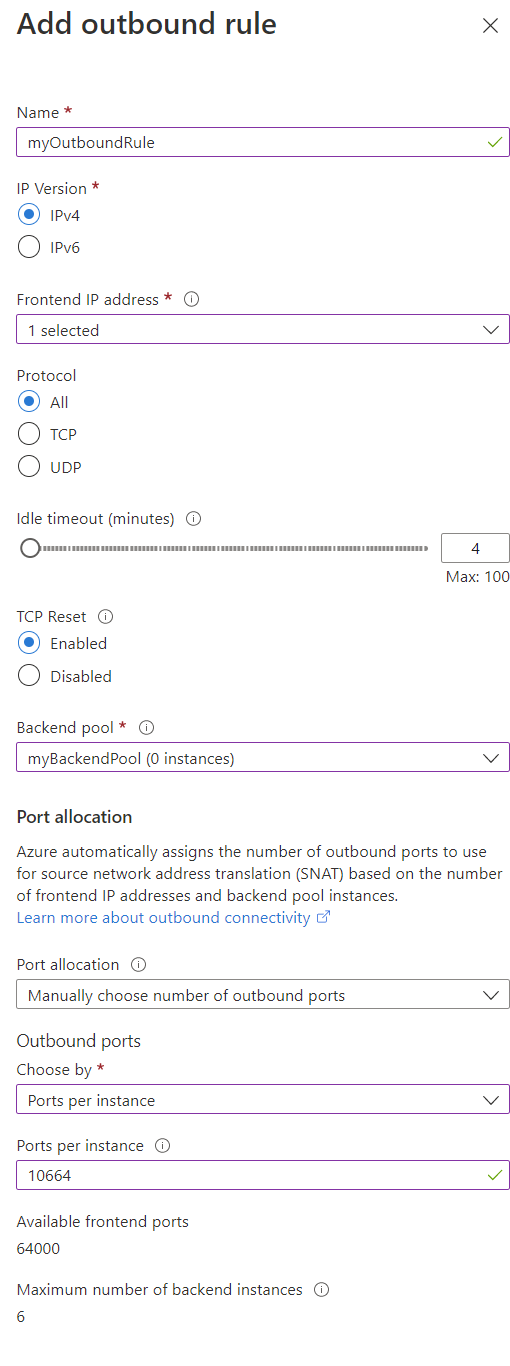
Nächste Schritte
In diesem Artikel haben Sie die unterschiedlichen Begriffe und Einstellungen im Azure-Portal für Azure Load Balancer kennengelernt.
- Erfahren Sie mehr über Azure Load Balancer.
- Häufig gestellte Fragen zu Azure Load Balancer.